Wählen Sie eine vorhandene Farbe in einem GoDaddy Studio-Design aus und wenden Sie sie an
Mit dem Dropper-Tool können Sie schnell eine Farbe auswählen, die bereits in einem anderen Teil Ihres GoDaddy Studio-Projekts vorhanden ist, und sie auf Ihre Schriftarten, Ihren Hintergrund, Ihre Grafiken oder Formen anwenden.
- Melden Sie sich bei Ihrer GoDaddy Studio-App an.
- Erstellen Sie ein Projekt oder bearbeiten Sie ein vorhandenes Projekt .
- Tippen Sie auf eine Grafik, Form oder Text.
- Tippen Sie im angezeigten Menü auf Bearbeiten .
- Tippen Sie im Menü am unteren Bildschirmrand auf Farbe .
- Tippen Sie im Farbband auf die Pipette ganz links.
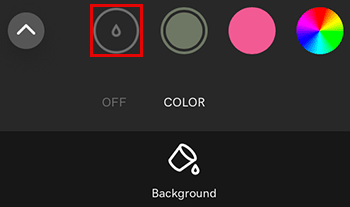
- Ziehen Sie die Auswahl über die Leinwand, bis Sie die gewünschte Farbe gefunden haben.
- Tippen Sie im Farbband auf
 , um die Farbe zu Ihrer Palette hinzuzufügen.
, um die Farbe zu Ihrer Palette hinzuzufügen.
- Melden Sie sich bei Ihrem GoDaddy Studio-Konto an .
- Erstellen Sie ein Projekt oder bearbeiten Sie ein vorhandenes Projekt .
- Wählen Sie eine Grafik, Form oder Text aus.
- Wählen Sie im Menü auf der rechten Seite die Option Farbe .
- Wählen Sie die Pipette aus.
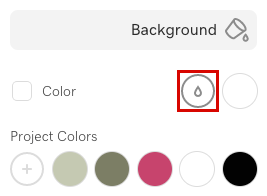
- Bewegen Sie die Maus über die Leinwand, bis Sie die gewünschte Farbe gefunden haben, und klicken Sie dann mit der linken Maustaste.
- Tippen Sie im Farbbereich auf
 , um die Farbe zu Ihrer Palette hinzuzufügen.
, um die Farbe zu Ihrer Palette hinzuzufügen.
Ähnliche Schritte
- Verwenden Sie die Farbauswahl, um eine neue Farbe für ein Design auszuwählen und anzuwenden
- Speichern Sie eine Farbpalette
- Zugriff auf eine gespeicherte Farbpalette